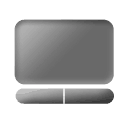 Touchpady se liší od běžných bodů a klikají na groovy multi-touch tlakově citlivé. Dělá náš život jednodušší a těžší zároveň. Pokud vlastníte notebook a používáte jej velmi intenzivně, především pro psaní, budete vědět, k jakému nepořádku to je něco napsat a najednou se zkazit, protože vaše dlaň kartáčuje touchpad, pohybuje ukazatelem myši a…. Jo, chápete to. Je to opravdová zlost, že? Naštěstí máme několik tipů, které vám pomohou překonat touchpad a nechat ho fungovat tak, jak chcete.
Touchpady se liší od běžných bodů a klikají na groovy multi-touch tlakově citlivé. Dělá náš život jednodušší a těžší zároveň. Pokud vlastníte notebook a používáte jej velmi intenzivně, především pro psaní, budete vědět, k jakému nepořádku to je něco napsat a najednou se zkazit, protože vaše dlaň kartáčuje touchpad, pohybuje ukazatelem myši a…. Jo, chápete to. Je to opravdová zlost, že? Naštěstí máme několik tipů, které vám pomohou překonat touchpad a nechat ho fungovat tak, jak chcete.
Krok 1 - Stahování ovladačů Touchpad
Pokud jste tak dosud neučinili, stáhněte si a nainstalujte ovladače pro svůj touchpad, buď z webu výrobce notebooku, nebo přímo z Oficiální stránka ovladače Synaptics. Nikdy jsi neslyšel o Synaptics? Není divu, že jejich technologie v podstatě pohání všechny Touchpady tam. I přesto, že touchpady mohou na integrovaných ovladačích Windows fungovat dobře, stáhnutí ovladače Synaptics vám umožní získat více ze svého touchpadu, jako je multi-touch, citlivost na tlak, pokročilá nastavení a více.
Krok 2 - Otevření okna konfigurace ovladače
Po instalaci ovladače a restartování počítače (v závislosti na typu ovladače), měli byste nyní mít v zásobníku novou ikonu představující ovladač.
Vypadá to buď takto:…
…nebo toto.:

Dvojklik a pak (v závislosti na verzi systému Windows)nalézt an Možnosti nebo Nastavení tlačítko a klikněte na to dostat se na Okno konfigurace.
Krok 3 - Zakázání dotykového panelu během psaní
Možnost jedna - pomocí aplikace PalmCheck
PalmCheck je nová technologie, kterou lze nalézt na většině nových notebooků přicházejících nyní. Chcete-li vyladit nastavení PalmCheck, navigovat doPolohování> Citlivost> PalmCheck a pak táhnout jezdec vlevo nebo vpravo přizpůsobit PalmCheck vašim preferencím.
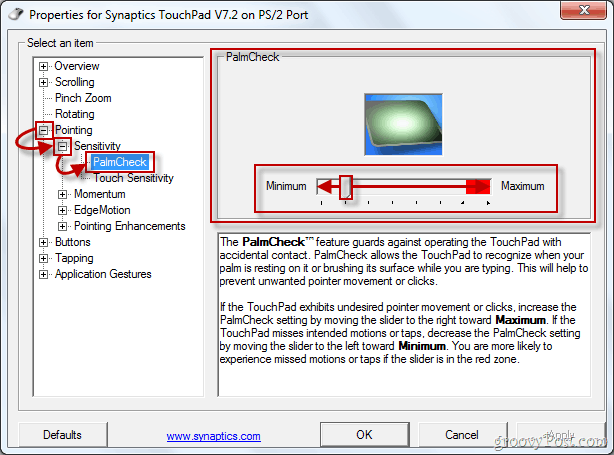
Druhá možnost - použití dojezdu
K většině selhání psaní dochází kvůli rolovací oblasti touchpadu a jeho rolovacím schopnostem. Pokud na svém touchpadu nemáte PalmCheck, můžete použít Coasting. Pro povolení pobřeží navigovat doRolování> Rolování dvěma prsty(v závislosti na modelu touchpadu může být posouvání jedním prstem nebo jiné) a klikněte Povolit povlakování Zaškrtávací políčko.
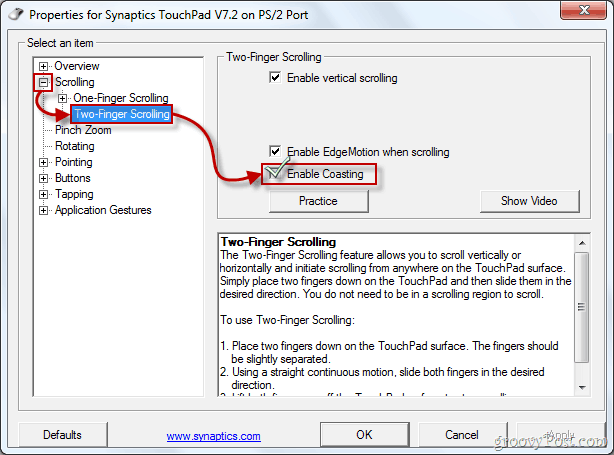
Po vyladění všech nastavení podle vašich preferencí můžete klikněteAplikovat a pak OK pro opuštění vlastností ovladače. Nyní můžete zadat další pokus, tentokrát, doufejme, bez náhodného stisknutí touchpadu.
